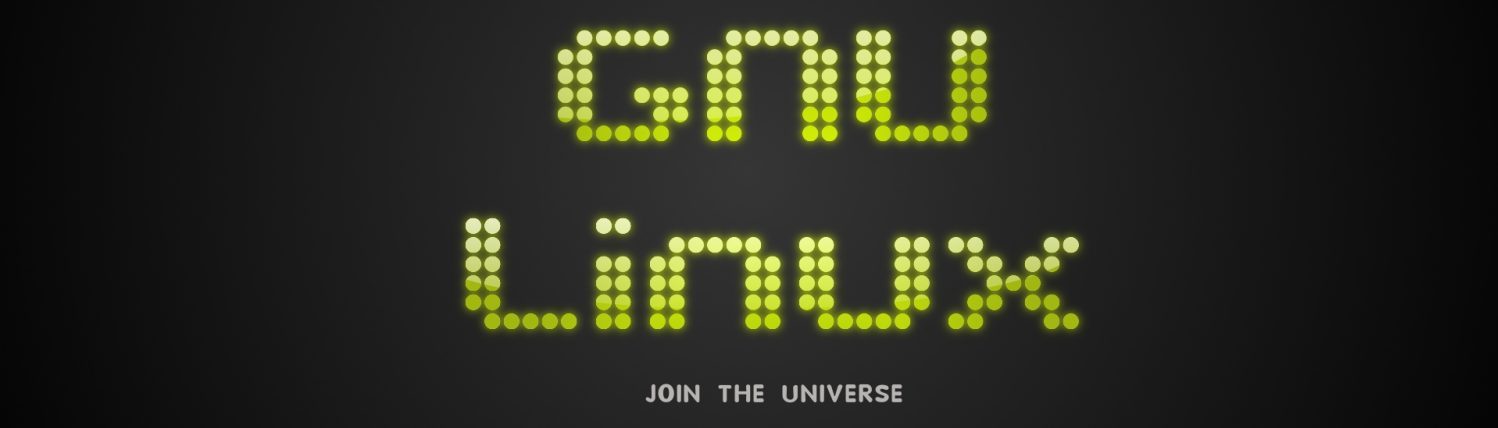In diesem Blogpost geht es um das Generieren von Schlüsseln für den MQTT Broker, für die einzelnen Clients, sowie die Konfiguration des MQTT Brokers. Ziel ist es einen MQTT Broker so zu konfigurieren, dass dieser nur die Kommunikation von TLS authentifizierten Clients akzeptiert. Die Authentifikation soll hierbei durch signierte Zertifikate geschehen.
Hierfür benötigen wir:
- Einen MQTT Broker: Als Basis können wir die Containerfile von Johannes’ Blogpost nehmen.
opensslzum Generieren der Schlüssel und Zertifikate- Ein Zertifikat, um Server und Client zu signieren: Wir erstellen das Zertifikat einfach selbst.
Wir generieren: – CA – CA Key – Server Key – Server Certificate – Client Key – Client Certificate
Ein paar Basics die gerne von anderen Lesern korrigiert werden dürfen. Die Certificate Authority (CA) ist in unserem Fall ein eigener RSA Key welcher mit einem Passwort geschützt ist. Client und Server besitzen eigen RSA Keys basierend auf diesen Keys erstellen wir Zertifikats Anfragen welche mit Informationen über Client und Server gefüllt sind. Solch eine Anfrage beinhaltet den Common Name des Anfragenden, was in unserem Fall die IP-Adresse des Clients oder Servers wäre.
Die CA nutzt diese Anfragen, um ein Zertifikat für den Server und Client zu erstellen. Fragt nun der Client den Server an, so kann der Server sein Zertifikat vorzeigen. Da der Client das Zertifikat der CA kennt, kann er erkennen, ob der Server wirklich ein Zertifikat besitzt, welches von der CA erstellt wurde. Des Weiteren ist das Zertifikat von dem privaten Schlüssel des Servers abhängig, so dass nur wer den privaten Schlüssel besitzt sich auch als richtiger Eigentümer des Zertifikates ausgeben kann.
Bei Ergänzungen, Korrekturen und Verbesserungen gerne kommentieren!
Zu Beginn erstellen wir den Key für die CA, wichtig hierbei der Common Name sollte nicht der gleiche sein wie für einen Client oder Server, der eine Zertifikatsanfrage an die CA schickt. Wir erstellen also den Key, als auch das Zertifikat der CA, geschützt durch ein Passwort. (Am besten merkt man sich das Passwort, wir brauchen es später wieder)
$ openssl genrsa -des3 -out ca.key 2048
Generating RSA private key, 2048 bit long modulus (2 primes)
....+++++
.........................................+++++
e is 65537 (0x010001)
Enter pass phrase for ca.key:
Verifying - Enter pass phrase for ca.key:
# Generate CA certificate
$ openssl req -new -x509 -days 1826 -key ca.key -out ca.crt
Enter pass phrase for ca.key:
You are about to be asked to enter information that will be incorporated
into your certificate request.
What you are about to enter is what is called a Distinguished Name or a DN
There are quite a few fields but you can leave some blank
For some fields there will be a default value,
If you enter '.', the field will be left blank.
-----
Country Name (2 letter code) [AU]:DE
State or Province Name (full name) [Some-State]:BW
Locality Name (eg, city) []:KA
Organization Name (eg, company) [Internet Widgits Pty Ltd]:iot
Organizational Unit Name (eg, section) []:iot
Common Name (e.g. server FQDN or YOUR name) []:mydomainname.xyz
Email Address []:your@mail.comNun erstellen wir den Key für den MQTT Server. Hierbei nutzen wir kein Passwort, da scheinbar der Mosquitto Broker ansonsten nicht mit dem Key umgehen kann. Zuerst erstellen wir einen neuen Ordner für den Server. Nun generieren wir den RSA key. Basierend auopenssl req -new -x509 -days 1826 -key ca.key -out ca.crt f diesem Key erstellen wir eine Anfrage für ein Zertifikat. Dieses Zertifikat wird dann von der CA ausgestellt. WICHTIG: Wir geben die Information über unseren Server gleich per CLI mit, anstatt interaktiv alle Informationen einzutippen. Der Common Name ist hierbei die IP-Adresse des Computers, auf welcher der Mosquitto Broker laufen wird. Beim Erstellen des Zertifikates werden wir nach dem Passwort für den Key der CA gefragt.
$ mkdir -p server
$ cd server
$ openssl genrsa -out server.key 2048
$ openssl req -new -out
$ openssl req \
-new \
-out server.csr \
-key server.key \
-subj "/C=DE/ST=BW/L=KA/O=iot/OU=iot/CN=192.168.178.123"
$ openssl x509 \
-req \
-in server.csr \
-CA ../ca.crt \
-CAkey ../ca.key \
-CAcreateserial \
-out server.crt \
-days 360Dasselbe müssen wir nun für den Client machen. Hier jedoch mit anderen Key Namen und einem anderen Common Name. In unserem Fall verwenden wir die IP-Adresse des ESPs: “192.168.178.121”, diese können wir herausfinden, indem wir den ESP mit dem lokalen Netzwerk per WiFi verbinden und dann die IP-Adresse über den seriellen Output loggen. Den Code Snippet welchen wir hierzu einem anderen Beispiel hinzugefügt haben ist folgender:
...
Serial.print("IP address: ");
Serial.println(WiFi.localIP());
...Da wir nun die IP-Adresse wissen können wir die Keys und das Zertifikat für den Client erstellen:
$ mkdir -p client
$ cd client
$ openssl genrsa -out client.key 2048
$ openssl req -new -out
$ openssl req \
-new \
-out client.csr \
-key client.key \
-subj "/C=DE/ST=BW/L=KA/O=iot/OU=iot/CN=192.168.178.121"
$ openssl x509 \
-req \
-in client.csr \
-CA ../ca.crt \
-CAkey ../ca.key \
-CAcreateserial \
-out client.crt \
-days 360Somit haben wir nun alle Dateien die wir brauchen, der Datei Baum sollte nun folgend aussehen:
tree
.
├── ca.crt
├── ca.key
├── ca.srl
├── client
│ ├── client.crt
│ ├── client.csr
│ └── client.key
└── server
├── server.crt
├── server.csr
└── server.keyAls nächstes müssen wir daraus die richtige Konfiguration für den MQTT Broker erstellen. Dieser benötigt das Zertifikat der CA, das Zertifikat für den Server und den privaten Key des Servers. Zudem müssen wir in der Konfigurationsdatei auf die einzelnen Keys und Zertifikate zeigen. Zudem wollen wir angeben, dass wir von unseren Clients auch valide Zertifikate und Keys erwarten. Wir erstellen daher einen config Ordner, sowie einen config/ca_certificates Ordner und config/certs Ordner. In den ca_certificates Ordner kopieren wir das Zertifikat der CA und in den certs Ordner kommen des Serves privater Key und Zertifikat. Zudem erstellen wir die Datei config/mosquitto.conf dessen Inhalt später gezeigt wird.
$ mkdir -p config/ca_certificates
$ mkdir -p config/certs
$ cp ./ca.crt ./config/ca_certificates
$ cp ./server/server.crt ./config/certs
$ cp ./server/server.key ./config/certs
$ touch ./config/mosquitto.conf
$ cat ./config/mosquitto.conf
listener 8883
allow_anonymous true
cafile /mosquitto/config/ca_certificates/ca.crt
certfile /mosquitto/config/certs/server.crt
keyfile /mosquitto/config/certs/server.key
require_certificate trueDiese Konfiguration kann nun in den Container gemounted werden, so dass der MQTT Broker Zugriff auf die Datein hat. Hierfür nutzen wir die Kommandos, welche Johannes schon in seinem Blogpost bereitgestellt hat.
$ docker pull eclipse-mosquitto
$ docker run -it --name mqtt -p 192.168.178.123:8883:8883 -v $(pwd)/config:/mosquitto/config eclipse-mosquitto
1623085571: mosquitto version 2.0.10 starting
1623085571: Config loaded from /mosquitto/config/mosquitto.conf.
1623085571: Opening ipv4 listen socket on port 8883.
1623085571: Opening ipv6 listen socket on port 8883.
1623085571: mosquitto version 2.0.10 runningMit CTRL-C kann man den laufenden Container beenden, da dieser Container im Vordergrund läuft. Dies ist praktisch zum Debuggen, da man die Logausgaben des Brokers sieht, jedoch kann man den Container auch detached starten.
$ docker container rm mqtt
$ docker run -d --name mqtt -p 192.168.178.123:8883:8883 -v $(pwd)/config:/mosquitto/config eclipse-mosquittoUm diesem als Client auf diesen Broker Nachrichten zu publizieren oder auf ein Topic zu subscriben braucht der Client:
- CA Zertifikat
- Client private Key
- Client Zertifikat
$ # Wir sind im Ordner welcher den Key und das Zertifikat des Client beinhaltet
$ mosquitto_sub -h 192.168.178.123 -t test -p 8883 --cafile ../ca.crt --cert client.crt --key client.key
$ # Wir sind im Ordner welcher den Key und das Zertifikat des Client beinhaltet
$ mosquitto_pub -h 192.168.178.123 -t test -p 8883 --cafile ../ca.crt --cert client.crt --key client.key -m "TEST Publish"Der subscribende Client sollte nun die Nachricht des Publizierenden erhalten. Damit haben wir einen MQTT Broker eingerichtet, bei dem alle Beteiligten über TLS kommunizieren, und durch eine CA zertifiziert sind. Die Dateien zu diesem Blogpost sind hier zu finden.